方法: 1. データベースを作成します; 2. ツールバーの「表示」アイコンをクリックし、「リレーションシップ」を選択してウィンドウを開きます; 3. 「テーブルをリレーションシップに追加」ウィンドウで追加したテーブルを選択します4. テーブル内の主キーをクリックして、それと同じテーブルを別のテーブルに作成し、「OK」をクリックします。 。

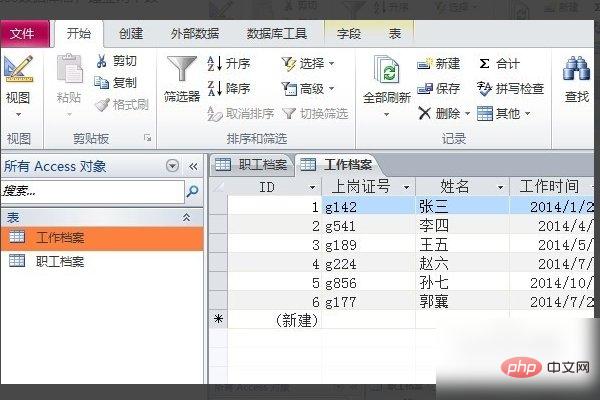
#テーブル間の関係を確立するためのアクセスメソッド1. データ テーブルを設定した後、[テーブル] をクリックして2 つのテーブルに異なるフィールド内容が含まれていることを確認してください。フィールドのレコード内容をクエリしたい場合は、2 つのテーブル間の関係を確立し、それらを関連付ける必要があります。任意のテーブルを選択し、ツールバーの「表示」アイコンをクリックします。次にデザインインターフェイスに切り替え、ツールバーの[リレーションシップ]ボタンをクリックしてリレーションシップウィンドウを開きます。
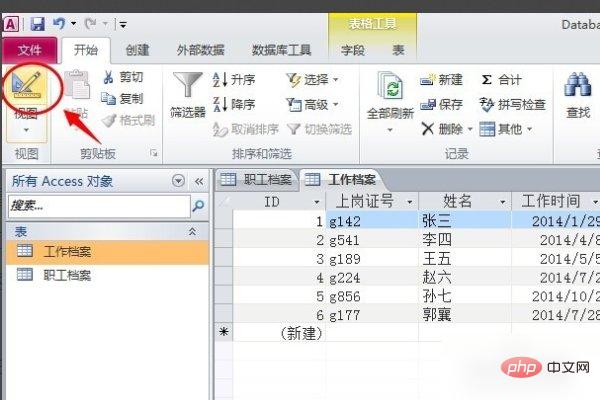
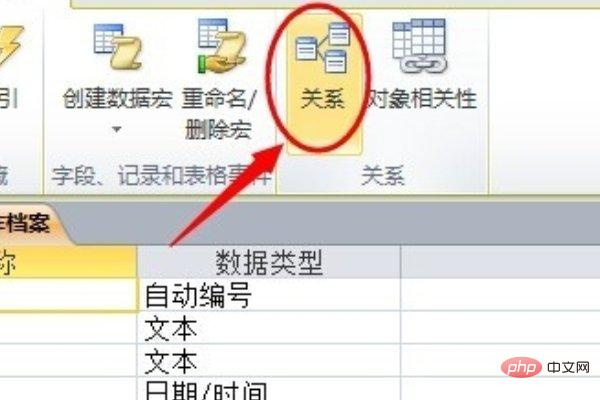 3. 「リレーションシップテーブル追加」画面で、追加するテーブルを選択し、「追加」ボタンをクリックします。追加する テーブルがリレーションシップ ウィンドウに追加されます。追加したら、「閉じる」をクリックして関係ウィンドウに戻ります。
3. 「リレーションシップテーブル追加」画面で、追加するテーブルを選択し、「追加」ボタンをクリックします。追加する テーブルがリレーションシップ ウィンドウに追加されます。追加したら、「閉じる」をクリックして関係ウィンドウに戻ります。
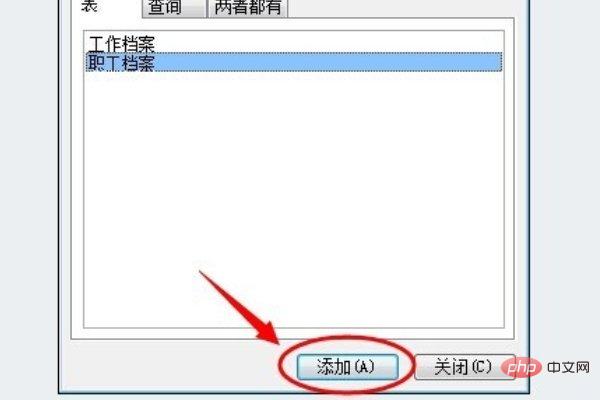 #4. いずれかのテーブルの主キー フィールド、つまり重複値のない唯一のフィールドをクリックします。マウスを押したまま別のテーブルの同じフィールドにドラッグしてマウスを放し、ポップアップ ウィンドウで [OK] をクリックします。これで、これら 2 つのテーブルは [雇用証明書番号] との関係を確立しました。後でクエリを使用して、任意のテーブル内の一致するフィールド レコードを表示できます。
#4. いずれかのテーブルの主キー フィールド、つまり重複値のない唯一のフィールドをクリックします。マウスを押したまま別のテーブルの同じフィールドにドラッグしてマウスを放し、ポップアップ ウィンドウで [OK] をクリックします。これで、これら 2 つのテーブルは [雇用証明書番号] との関係を確立しました。後でクエリを使用して、任意のテーブル内の一致するフィールド レコードを表示できます。
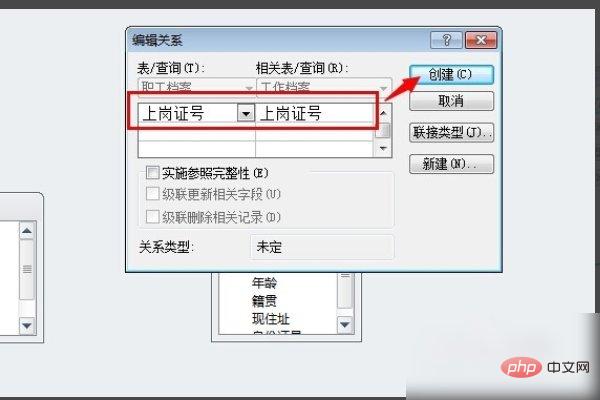
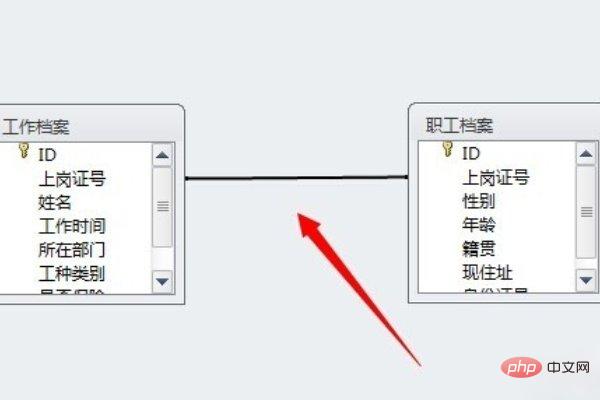 推奨チュートリアル: 「
推奨チュートリアル: 「
以上がアクセスがテーブル間の関係を確立する方法の詳細内容です。詳細については、PHP 中国語 Web サイトの他の関連記事を参照してください。



